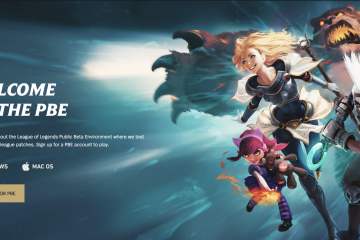La configuración del sitio en Chrome controla lo que cada sitio web puede hacer en su navegador. Cuando administras estas configuraciones del sitio de Chrome, decides qué sitios pueden usar tu cámara, enviar notificaciones, guardar cookies o ejecutar JavaScript. Ese control le ayuda a mantener las páginas funcionales y al mismo tiempo proteger su privacidad y seguridad.
Esta guía explica qué son las configuraciones del sitio en Chrome, cómo abrirlas en computadoras de escritorio y dispositivos móviles, y qué opciones son más importantes para la privacidad. También verá cómo restablecer los permisos cuando un sitio falla o se vuelve demasiado molesto.
Qué hacen realmente las configuraciones del sitio en Chrome
Cada vez que visita un sitio web, Chrome verifica la configuración del sitio para ese dominio. Estas configuraciones incluyen permisos, controles de contenido y opciones de seguridad. Luego, Chrome decide si el sitio puede hacer cosas como ejecutar ventanas emergentes, acceder a su ubicación o almacenar datos en su dispositivo.
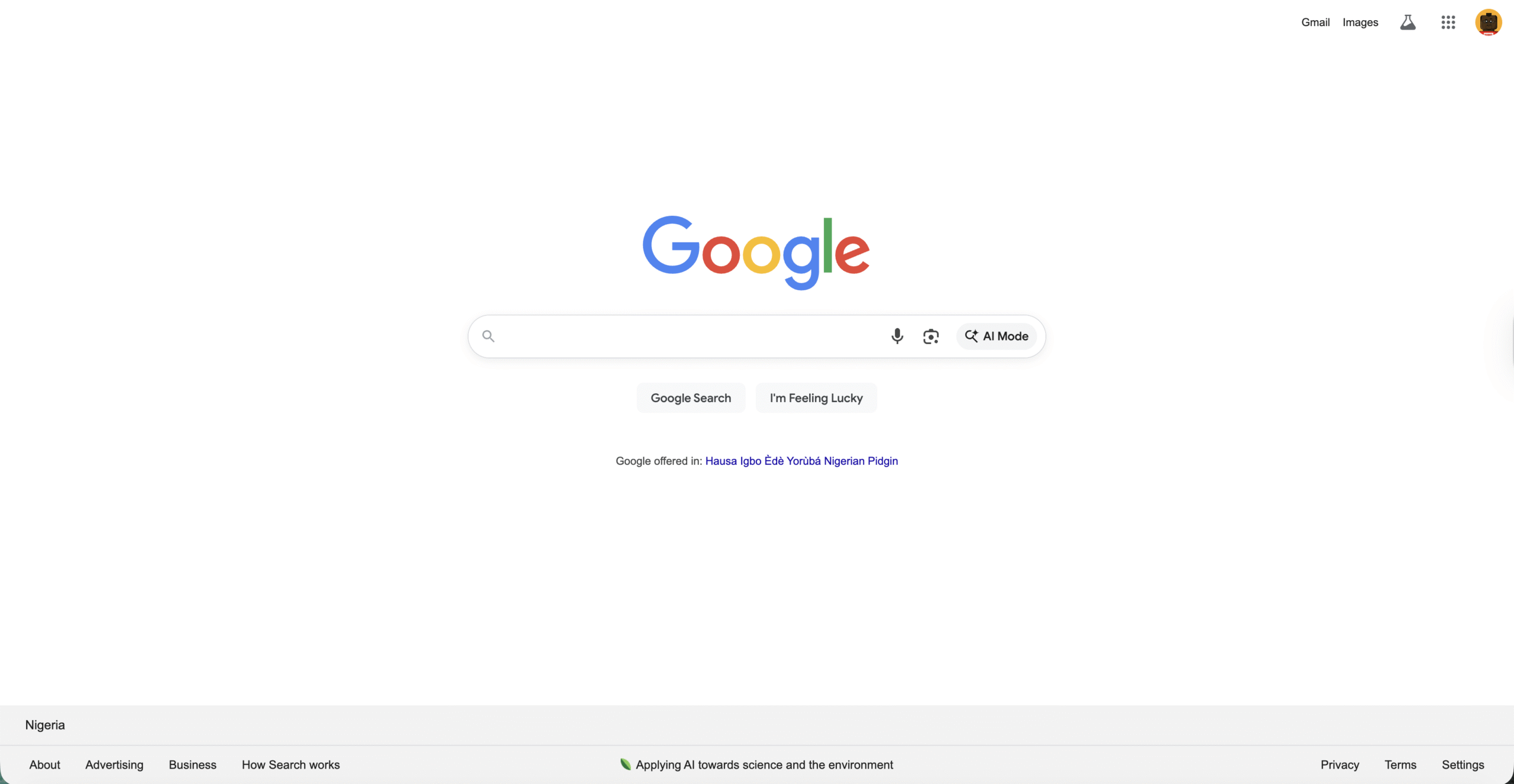
En lugar de una regla global para todo, la configuración del sitio de Chrome funciona en dos niveles:
reglas predeterminadas que se aplican a todos los sitios que visitas. Anulaciones por sitio para páginas en las que permite o bloquea algo diferente.
Esa división le permite mantener valores predeterminados de privacidad estrictos y luego relajar o ajustar los permisos para sitios individuales como su banco, herramientas de videoconferencias o servicios de streaming.
Cómo abrir la configuración del sitio en Chrome
Puede abrir la configuración del sitio de Chrome desde la página principal de Configuración o directamente desde la barra de direcciones mientras un sitio está abierto.
Abrir la configuración del sitio desde la configuración de Chrome (escritorio)
Utilice este método cuando desee ajustar el sitio predeterminado de Chrome. Configuraciones o revisa muchos sitios a la vez.
Abre Google Chrome en tu computadora. 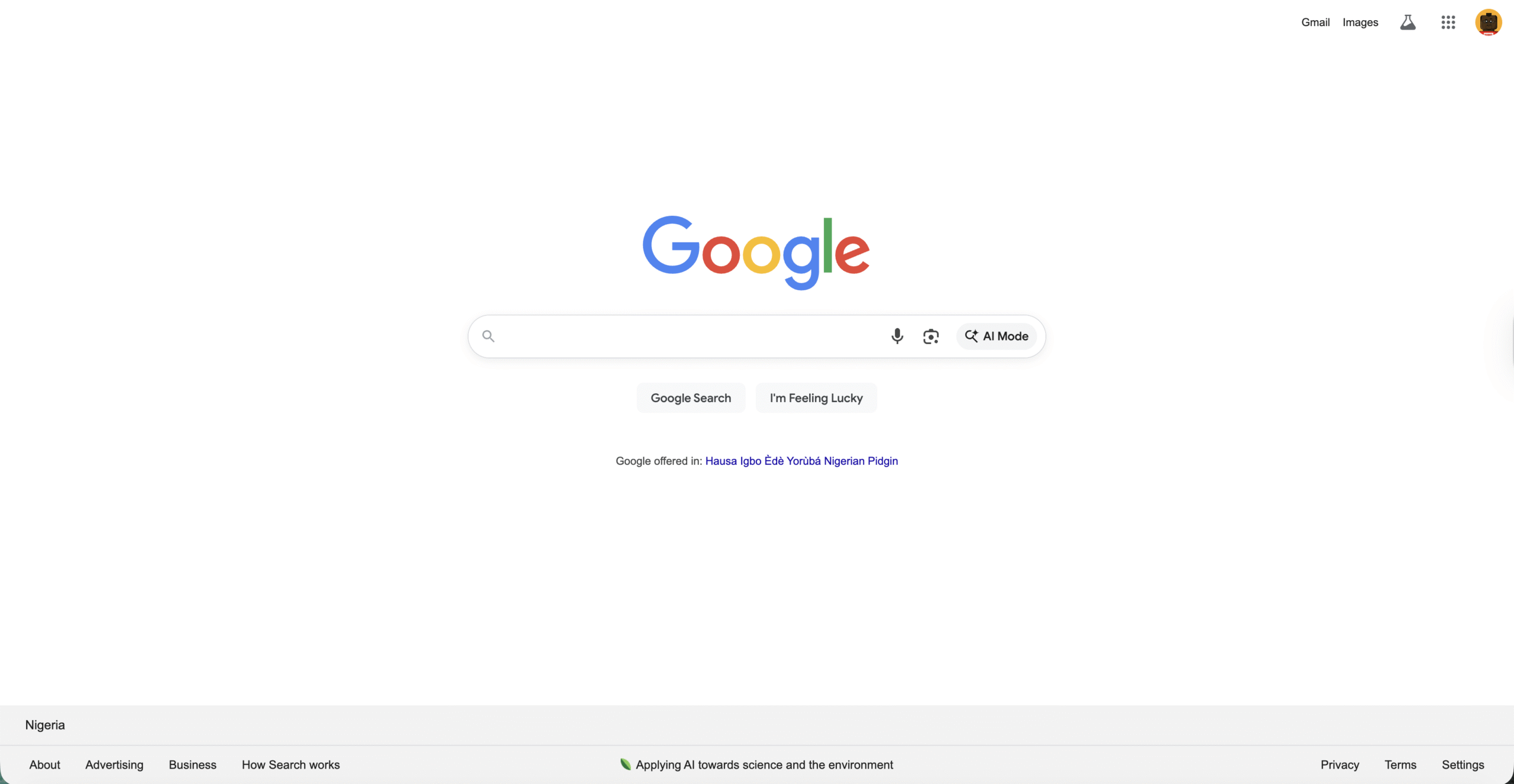 Haga clic en los tres puntos en la esquina superior derecha.
Haga clic en los tres puntos en la esquina superior derecha. 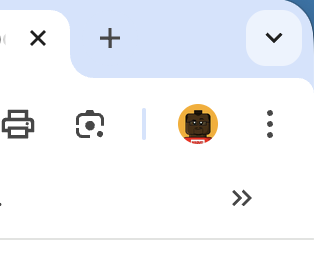
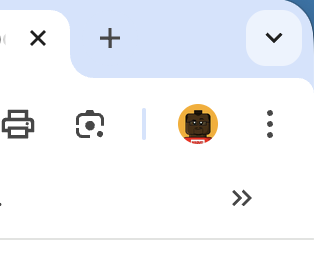 Seleccione Configuración.
Seleccione Configuración. 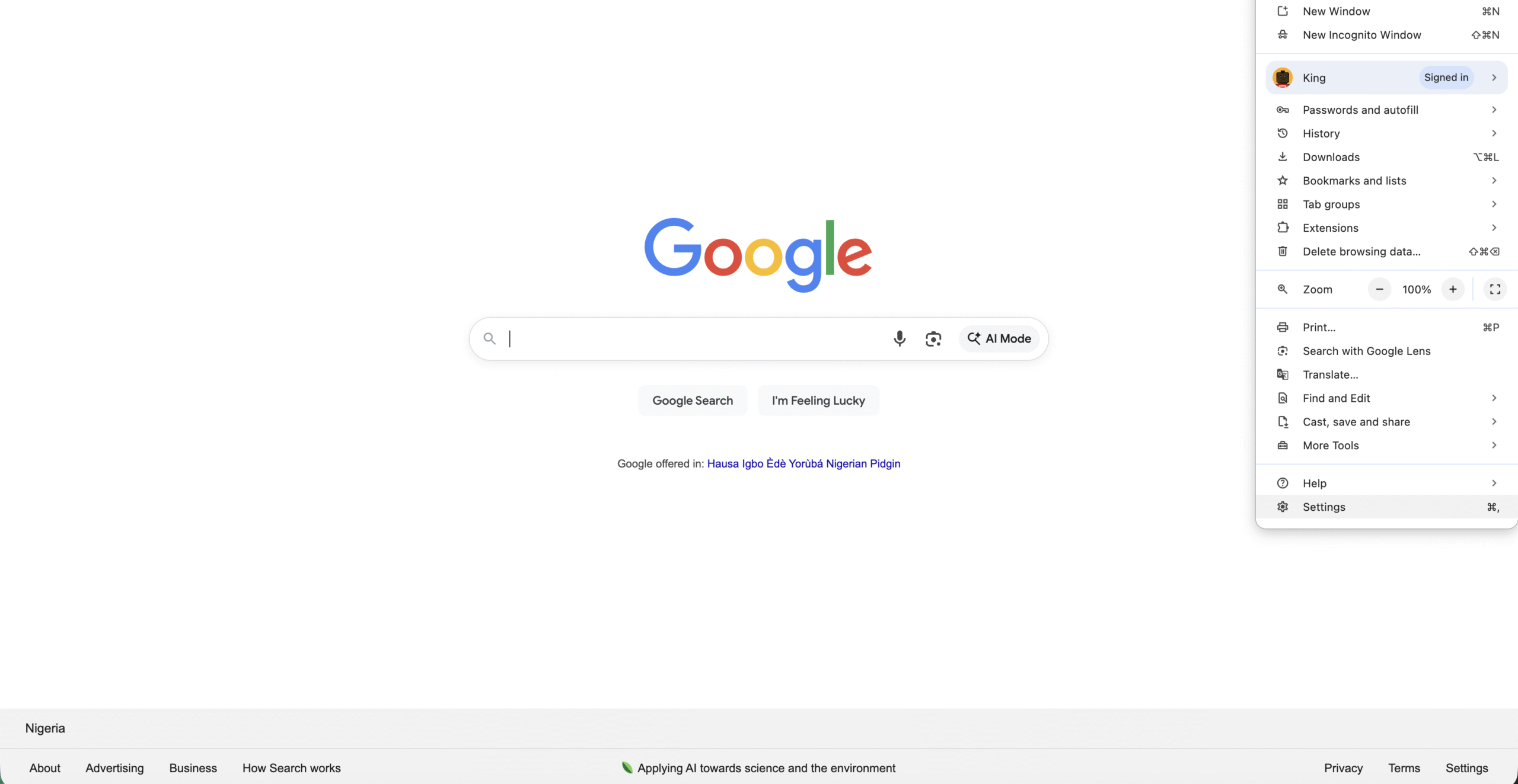
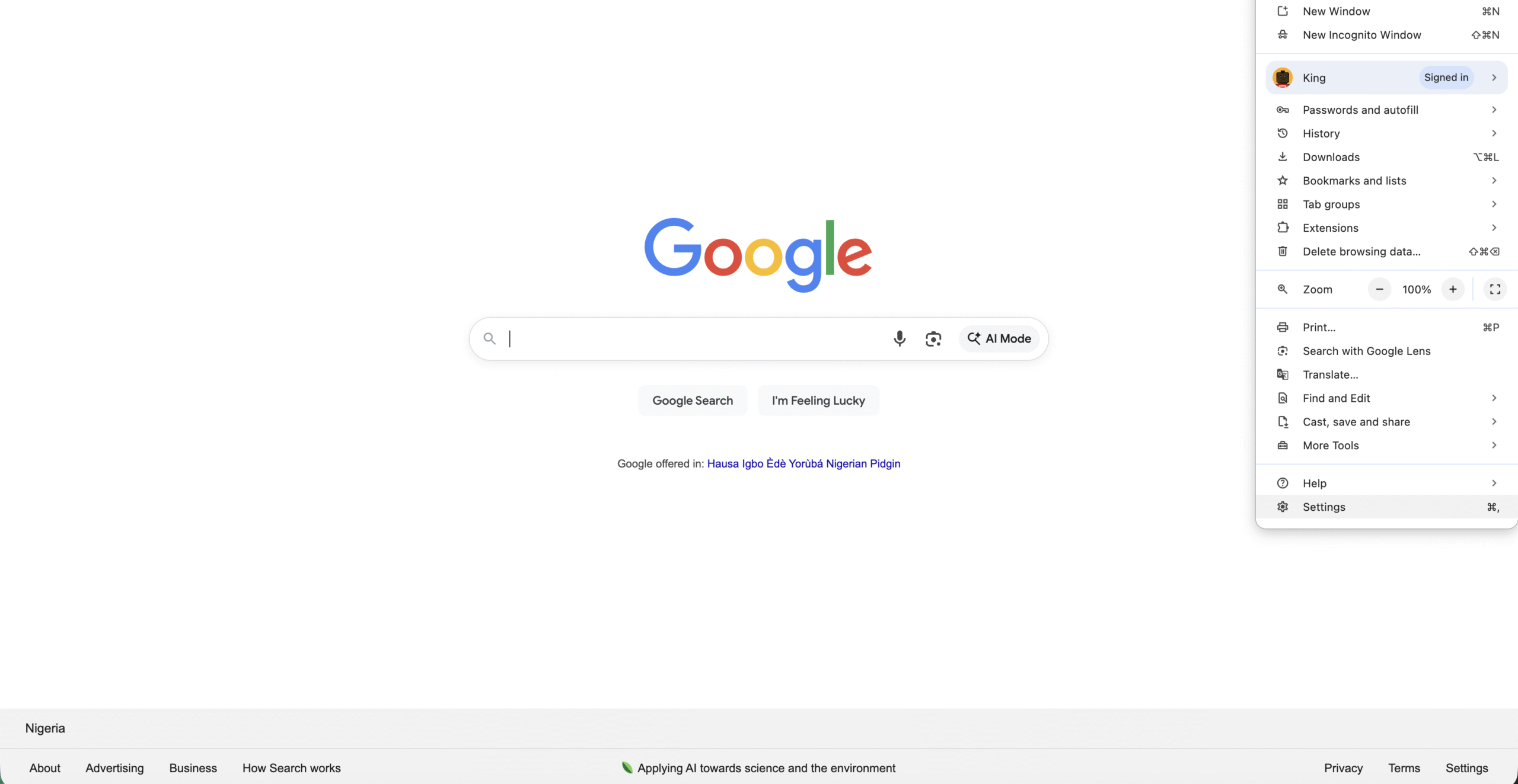 Haga clic en Privacidad y seguridad a la izquierda.
Haga clic en Privacidad y seguridad a la izquierda. 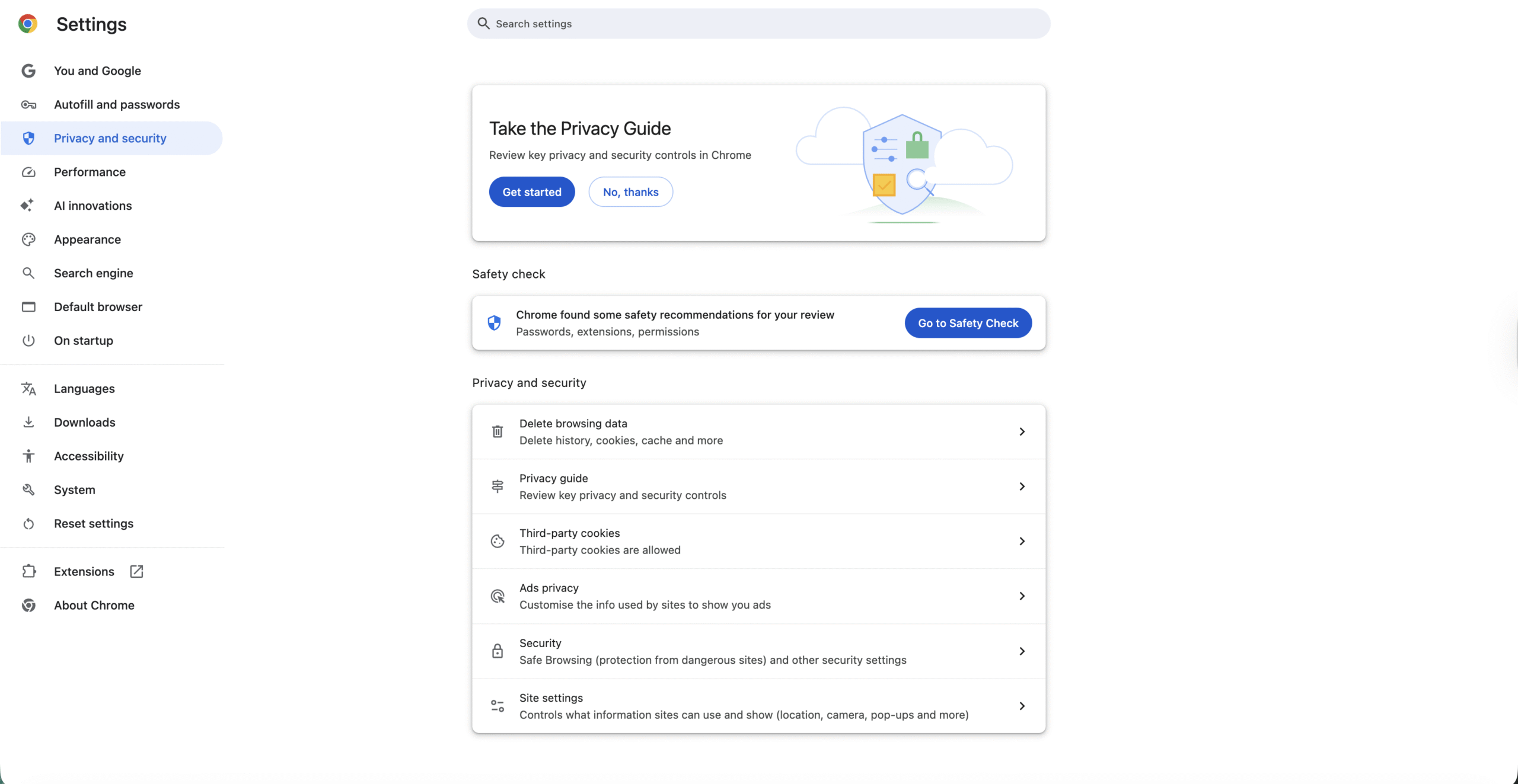
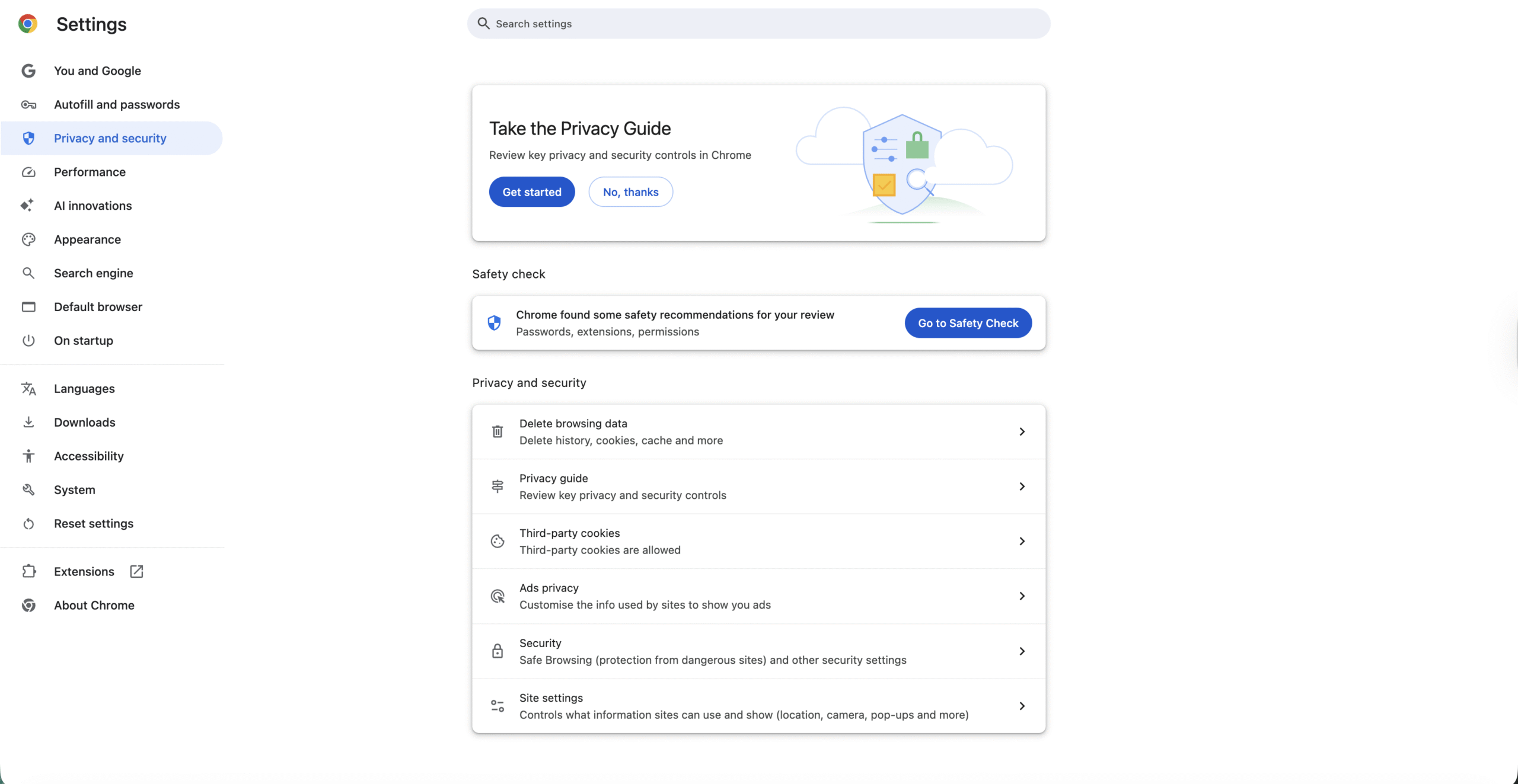 Elija Configuración del sitio.
Elija Configuración del sitio.
La página Configuración del sitio ahora muestra las categorías principales para permisos y controles de contenido, como Ubicación, Cámara, Cookies y Ventanas emergentes y redireccionamientos.
Abra la configuración del sitio para un solo sitio (escritorio)
Cuando un sitio se comporta mal, puede ir directamente a la configuración de ese sitio.
Visite el sitio web en Chrome. Haga clic en el ícono candado o información a la izquierda de la dirección. Seleccione Configuración del sitio.
Chrome abre una página que muestra solo los permisos de este sitio. Los cambios aquí anulan la configuración global del sitio de Chrome para ese dominio específico.
Abrir configuración del sitio en Android
Chrome para Android mantiene un diseño similar, pero se accede a él a través del menú móvil.
Abra la aplicación Chrome. Toca los tres puntos en la esquina superior derecha. Toca Configuración. Toca Configuración del sitio en la sección Avanzado o Privacidad y seguridad.
Aquí puede administrar la configuración del sitio móvil de Chrome para elementos como cookies, ventanas emergentes y redirecciones, JavaScript y notificaciones.
Acerca de la configuración del sitio en iPhone y iPad
En iOS, Chrome usa muchos de los controles del sistema de Safari, por lo que la configuración del sitio parece más limitada. Aún puedes administrar elementos como la cámara, el micrófono o la ubicación, pero la mayor parte de ese control se encuentra en Configuración de iOS > Chrome, no dentro de los propios menús de Chrome.
Permisos clave del sitio que debes revisar
La configuración del sitio de Chrome incluye muchas opciones. Estos permisos básicos son los más importantes para la privacidad, la seguridad y la usabilidad.
Cámara y micrófono
Los sitios de video chat y reuniones necesitan acceso a su cámara y micrófono, pero la mayoría de las páginas no. Chrome te permite establecer valores predeterminados estrictos y luego aprobar sitios individuales.
Establece el valor predeterminado en Preguntar antes de acceder para que los sitios deban solicitar permiso. Permita solo servicios confiables, como su plataforma de videoconferencia o su aplicación de chat segura. Elimine las aprobaciones antiguas de los sitios que ya no utiliza.
Este enfoque lo protege del acceso sorpresa a audio o video y al mismo tiempo permite que las herramientas legítimas funcionen.
Notificaciones
Las notificaciones spam se han convertido en una gran molestia en la Web. La configuración del sitio de Chrome lo ayuda a bloquear notificaciones automáticas de sitios ruidosos o sospechosos.
Establezca el valor predeterminado en No permitir que los sitios envíen notificaciones o use la opción de mensajería más silenciosa cuando esté disponible. Agregue manualmente algunos sitios confiables, como correo electrónico, calendarios o servicios de mensajería, a la lista Permitir. Elimine cualquier sitio de Permitir que envíe demasiadas alertas o no parezca seguro.
Con estas configuraciones del sitio de notificaciones, Chrome sigue siendo útil sin sentirse como una máquina de ventanas emergentes constantes.
Ubicación
El acceso a la ubicación potencia los mapas, la búsqueda local y el clima, pero también revela dónde se encuentra. Trate los permisos de ubicación de Chrome con cuidado.
Mantenga el valor predeterminado en Preguntar antes de acceder. Permita solo sitios que realmente necesiten ubicación, como mapas o servicios de viajes compartidos. Bloquee la ubicación para sitios de compras, noticias o contenido aleatorio que no la necesiten.
Ajustar estas configuraciones de privacidad de Chrome mantiene los servicios útiles funcionando sin compartir demasiado tu ubicación física.
Ventanas emergentes y redirecciones
Las ventanas emergentes y las redirecciones forzadas a menudo contienen anuncios, rastreadores o estafas. Chrome bloquea la mayoría de ellos de forma predeterminada, pero algunos sitios aún dependen de ventanas emergentes para ventanas de inicio de sesión o flujos de pago.
Deje la configuración global en Bloqueado. Agregue solo herramientas bancarias, de pago o comerciales confiables a la lista Permitidas si algo falla. Elimine cualquier sitio de Permitido si comienza a ver un comportamiento agresivo en las ventanas emergentes nuevamente.
Descargas automáticas y acceso a archivos
Algunos sitios necesitan descargar varios archivos, pero muchos no. En la configuración del sitio de Chrome, puedes decirle a los sitios que pregunten antes de comenzar a descargar más de un archivo.
Configura las descargas automáticas en Preguntar para aprobar las descargas masivas. Permita solo fuentes confiables, como proveedores de software oficiales o proveedores de almacenamiento en la nube. Rechazar sitios desconocidos que intenten descargar archivos sin un motivo claro.
Configuraciones de contenido importantes de Chrome que se deben ajustar
Más allá de los permisos, la configuración de contenido de Chrome decide cómo cada sitio maneja las cookies, JavaScript, imágenes y más. Estos controles de privacidad de Chrome afectan tanto al seguimiento como a la forma en que se muestran las páginas.
Cookies y datos del sitio
Las cookies te mantienen conectado y recuerdan tus preferencias, pero también impulsan gran parte del seguimiento de publicidad. La configuración del sitio de Chrome te permite elegir qué tan estricto quieres ser.
Utiliza la opción Bloquear cookies de terceros cuando esté disponible para reducir el seguimiento entre sitios. Mantenga activadas las cookies de origen para los sitios en los que inicia sesión, como los de banca y correo electrónico. Borre las cookies de sitios específicos que se comportan mal, se cargan lentamente o parecen demasiado personalizados.
JavaScript
La mayoría de los sitios web modernos necesitan JavaScript para botones, formularios y menús. Bloquearlo globalmente puede dañar muchas páginas, pero es posible que quieras restringirlo para dominios desconocidos o riesgosos.
Deja JavaScript Permitido de forma predeterminada para la navegación normal. Agregue sitios sospechosos o con muchos anuncios a la lista No permitidos si no los considera seguros. Si una página deja de funcionar, elimínela de No permitida y vuelva a cargarla.
Imágenes y sonido
Chrome te permite bloquear imágenes y sonido por sitio. La mayoría de las personas nunca tocan estas configuraciones de contenido de Chrome, pero ayudan cuando necesitas una experiencia sin distracciones.
Bloquea imágenes para sitios con muchos datos en conexiones lentas. Silencie el sonido de los sitios que reproducen medios automáticamente, como algunas páginas de noticias o deportes. Vuelva a habilitar las imágenes o el sonido más tarde si se pierde contenido importante.
Cómo restablecer la configuración del sitio cuando algo se rompe
Si una página ya no carga videos, no puede usar su cámara o sigue cerrando su sesión, la configuración del sitio de Chrome por sitio puede ser demasiado estricta. Puede restablecerlos.
Restablecer la configuración del sitio para un sitio web
Abra el sitio web en Chrome. Haga clic en el icono candado o información junto a la dirección. Elija Configuración del sitio. Haga clic en Restablecer permisos o vuelva a cambiar elementos individuales a Preguntar o Permitir. Vuelva a cargar la página.
Chrome ahora trata ese sitio como una visita nueva, por lo que volverá a solicitar cualquier cosa que necesite.
Restablecer todas las configuraciones del sitio a sus valores predeterminados
Si muchos sitios no funcionan, puede borrar todos los permisos personalizados a la vez.
Abra Configuración de Chrome. Haga clic en Privacidad y seguridad. Haga clic en Configuración del sitio. Desplácese hacia abajo y seleccione Restablecer permisos o la opción para borrar todos los datos y permisos del sitio. Cierra y vuelve a abrir Chrome.
Después de este restablecimiento, Chrome vuelve a la configuración predeterminada del sitio y cada sitio web solicitará acceso nuevamente cuando sea necesario.
Pasos para la solución de problemas
Restablezca los permisos de un sitio si una página deja de cargar videos, de acceder a la cámara o de iniciar sesión. Haga clic en el icono de candado en la barra de direcciones y elija Restablecer permisos para ese sitio web. Borre las cookies de un sitio si las páginas se cargan incorrectamente o se sienten atrapadas en un bucle. Deshabilite las extensiones temporalmente cuando los permisos aún no funcionen como se esperaba. Restablezca todas las configuraciones del sitio de Chrome si varios sitios fallan o se comportan de manera impredecible.
Consejos
Utilice valores predeterminados globales estrictos y luego permita excepciones solo para sitios confiables. Mantenga la cámara, el micrófono y la ubicación configurados en Preguntar, a menos que un sitio realmente necesite acceso. Habilite la configuración de notificación más silenciosa para reducir las solicitudes de permiso emergentes. Revise sus listas de Permitidos y Bloqueados mensualmente para eliminar permisos antiguos. Bloquee las cookies de terceros para una mayor privacidad en la mayoría de las sesiones de navegación.
Preguntas frecuentes
¿Por qué algunos sitios siguen solicitando permisos?
Chrome solicita permisos nuevamente cuando se borran las cookies, se restablece la configuración o el sitio requiere una nueva aprobación por razones de privacidad.
¿Por qué mi cámara no funciona en Chrome?
Es posible que el sitio no pueda usar su cámara en Configuración del sitio. Abra el ícono de candado, elija Configuración del sitio y cambie Cámara a Permitir.
¿Cómo evito que los sitios web envíen notificaciones?
Abra Configuración de Chrome → Privacidad y seguridad → Configuración del sitio → Notificaciones, luego configure el valor predeterminado en No permitir.
¿Qué sucede si restablezco todas las configuraciones del sitio?
Chrome elimina todos los permisos personalizados y todos los sitios deberán solicitar acceso nuevamente la próxima vez que los visite.
Resumen
La configuración del sitio de Chrome controla a qué sitios individuales pueden acceder en su navegador. Puede abrir la Configuración del sitio globalmente o para un solo sitio usando el ícono de candado. Los permisos clave incluyen cámara, micrófono, notificaciones, ubicación y ventanas emergentes. La configuración de contenido, como Cookies y JavaScript, cambia la forma en que las páginas se cargan y rastrean. Restablezca los permisos para un solo sitio (o para todos los sitios) cuando las páginas dejen de funcionar correctamente.
Conclusión
Una vez que comprenda lo que hace la configuración del sitio en Chrome, obtendrá un control real sobre su navegador. En lugar de permitir que todos los sitios lo rastreen o hagan ping a su teléfono, usted decide qué páginas pueden usar funciones potentes y cuáles permanecen limitadas. Al ajustar algunas configuraciones básicas del sitio de Chrome, puedes mantener la Web rápida, útil y segura sin perder las funciones que necesitas todos los días.